
Tato příručka vysvětluje, jak nakupovat aplikace pro systém Android bez kreditní karty. Poté vysvětlíme všechny dostupné platební metody. Ať už jste příliš mladý na to, abyste měli debetní / kreditní kartu, nemáte ji, nebo dáváte telefon svým dětem, co potřebujete vědět.
Pokud jde o nákup aplikací, her, hudby, filmů a dalších položek z obchodu Google Play, můžete zaplatit několika způsoby. Protože nemáte debetní kartu, neznamená to, že se vám aplikace a hry nebudou líbit. Níže naleznete seznam podporovaných a nepodporovaných platebních metod.

Způsoby platby nepodporované službou Google Play
Nejprve se jedná o nepodporované metody, takže vás nepřekvapí, když si nemůžete koupit aplikaci nebo hru. To znamená, že se jedná o méně časté a nemělo by to být problém pro většinu uživatelů.
Google vás výslovně uvádí nelze použít bankovní nebo drátové převody, Western Union / Money Gram, Virtuální kreditní karty, Zdravotní spořicí účty, Transit karty, Druhy úschovy plateb, Bitcoin nebo digitální měna. V budoucnu bychom však mohli vidět, že Google přidává oblíbené způsoby platby, jako je Adyen, Venmo nebo Zelle, ale zatím ne. Prozatím jsou vaše jediné možnosti popsány níže.
Způsoby platby přijaté službou Google Play
- Kreditní nebo debetní karty - VISA, American Express, Discover, JCB, Mastercard, VISA Electron
- Dárkové karty Google Play - Nakupujte a používejte dárkové karty Google Play nebo některé propagační kódy
- Google Pay - Ve Spojených státech amerických a ve Spojeném království můžete v obchodě Play používat svůj zůstatek služby Google Pay
- Fakturace přímého dopravce - Přidejte nákupy do účtu AT&T, Boost, Sprint, T-Mobile, US Cellular nebo Verizon
- PayPal - Pomocí účtu PayPal si můžete zakoupit aplikace nebo digitální obsah
Jak můžete vidět, Google nabízí více možností pro nákup aplikací a dalšího digitálního obsahu v Obchodě Google Play. Pokud nemáte kreditní kartu, nejjednodušší metodou je dárková karta Google Play.
Přečtěte si: Jak uplatnit dárkové karty Google Play
Mějte na paměti, že náš seznam je pro Spojené státy. Většina regionů po celém světě podporuje pouze debetní karty, fakturaci operátora nebo dárkové karty. PayPal a Google Pay nejsou podporovány v mnoha zemích po celém světě. Klepnutím sem zobrazíte možnosti.
Koupit aplikace pro Android pomocí dárkové karty Google Play
Jedním z nejjednodušších způsobů nákupu placených aplikací a her bez kreditní karty je použití dárkových karet společnosti Google. Dárkovou kartu Google Play můžete získat v nedalekém obchodě, supermarketu nebo dokonce na Amazonu s okamžitým doručením e-mailů.

Ať už si kupujete nebo získáváte jako dárek, nebo používáte místo pro výměnu dárkových karet, je to nejjednodušší způsob, jak nakupovat aplikace v Obchodě Google Play bez kreditní nebo debetní karty. Zde je seznam obchodů, které je prodávají.
Koupit aplikace pro Android pomocí služby Google Pay
Pokud nemáte kreditní kartu, můžete použít službu Google Pay, která nedávno nahradila platformu Android Pay jako mobilní platební metodu Google. Služba Google Pay je podobná službě Apple Pay a funguje online, se stránkami a službami třetích stran a na vybraných telefonech jako Pixel 2.
Kontrolní nebo spořicí účet můžete propojit přímo se službou Google Pay, takže můžete získat aplikace nebo hry bez kreditní karty.
Fakturace přímého dopravce nebo platba prostřednictvím SMS
Aplikace nebo hry si můžete koupit v Obchodě Google Play s textovou zprávou. Google bude v podstatě přímo účtovat operátorovi mobilního telefonu za nákup. Způsob, jakým to funguje, je cena za aplikaci, hru nebo nákup v aplikaci přidán do vašeho měsíčního telefonního účtu. Ve Spojených státech můžete do těchto plánů operátorů přidat nákupy.
- AT&T
- Boost
- Sprint
- T-Mobile
- US Cellular
- Verizon Wireless
Je to starý způsob, jak dělat věci, ale pořád to funguje, pokud nemáte kreditní kartu. Jen dávejte pozor, abyste na konci měsíce nesložili příliš mnoho poplatků, nebo budete mít „šok z účtu“.
Používání služby PayPal pro aplikace ve službě Google Play
Další populární volbou pro ty bez kreditní karty je PayPal. Nejen, že je PayPal používán a přijímán po celém světě, ale umožňuje přímo propojit váš bankovní účet. Tímto způsobem můžete snadno nakupovat aplikace v obchodě Google Play z běžného účtu prostřednictvím služby PayPal.

Kromě toho můžete převést prostředky na účet PayPal a poté PayPal připojit k obchodu Google Play. Tímto způsobem nedáte PayPal přístup na celý bankovní účet. Chcete-li začít, klikněte zde, nebo postupujte podle níže uvedených pokynů a vyberte z možností možnost PayPal.
Bilance služby Google Play (placení za aplikace získáním bezplatných peněz)
Pokud jste si v některých svých screenshotech nevšimli, mám k dispozici bilanci Google Play ve výši přibližně 7 USD. Pokud nemáte kreditní kartu, můžete pro aplikace, hry nebo nákupy v aplikaci použít libovolný zůstatek služby Google Play. Většina z nich nepocházela ani z dárkových karet.
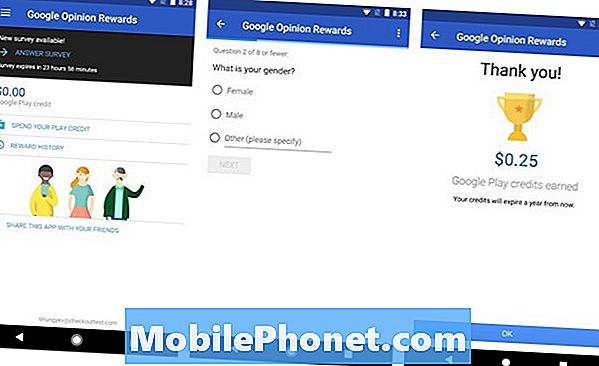
Získal (a) jsem více než $ 150, když jsem odpovídal (a) na otázky a průzkumy v aplikaci Google Rewards. Je to jedna z několika aplikací, které můžete použít k vydělávání peněz. Příležitostně odpovězte na otázky a vy získáte kdekoli od 0,10 do více než jednoho dolaru najednou. To vše se sčítá a tyto prostředky jsou okamžitě k dispozici na vašem účtu Google v obchodě Play. Můžete také uplatnit odměny Samsung Pay za dárkové karty Google Play a nakupovat aplikace tímto způsobem.
Jak přidat způsob platby do služby Google Play (Jak nakupovat aplikace bez kreditní karty)
A konečně, nyní, když znáte všechny možnosti, jak přidat způsob platby do obchodu Google Play. Tímto způsobem můžete snadno připojit PayPal nebo uplatnit dárkovou kartu a začít kupovat věci. Klikněte zde pro instrukce na PC, nebo se podívejte na naše screenshoty níže a přidejte způsob platby přímo na vašem zařízení Android.

- V telefonu nebo tabletu Android Otevřete Obchod Google Play aplikace
- Klepněte na tlačítko
3-řádkové tlačítko Menu poblíž levého horního rohu - Přejděte dolů a vyberte možnostÚčet
- Klepněte na Platební metody
- Postupujte podle pokynů na obrazovce a přidejte jednu z různých platebních metod
- Nová možnost bude přidána do vašeho účtu Google

Nyní stačí jít do aplikace, kterou chcete koupit a klepněte na zelené tlačítko Koupit. Odtud se zobrazí automaticky otevírané okno s výchozí metodou platby. Chcete-li aplikaci nebo hru koupit, můžete zaškrtnout políčko pro použití některého z vašich zůstatků v Google Play nebo vybrat rozevírací šipku a vybrat si ze seznamu platebních metod nebo uplatnit dárkovou kartu.
Alternativy App Store pro Google Play
Na závěr chceme navrhnout několik potenciálních alternativ pro ty, kteří nechtějí (nebo nemohou) používat Obchod Google Play.Ačkoli nedoporučujeme stahovat aplikace nebo hry ze zdrojů třetích stran, existuje v Obchodě Google Play několik legitimních alternativ. Zde je pár stojí za check out.
- Amazon App Store
- APKMirror
- Aptiode
- F-Droid
- GetJar
Mějte na paměti, že budete muset povolit instalaci aplikací z neznámých zdrojů, což představuje potenciální bezpečnostní riziko pro smartphony a tablety Android. Pokuste se držet obchodu Play Store a vydejte se pouze na bezpečné stránky. Všechny ty náhodné apk ke stažení, hacky a mods stránky nestojí za riziko.
Než vyrazíte, a teď, když víte, jak nakupovat aplikace v Obchodě Google Play bez kreditní karty, zde je 10 nejlepších her FPS pro Android. Vyzkoušejte některé z těchto vzrušujících závodních her, nebo si uložte své peníze a užívejte si těchto 35 nejlepších her pro Android.


